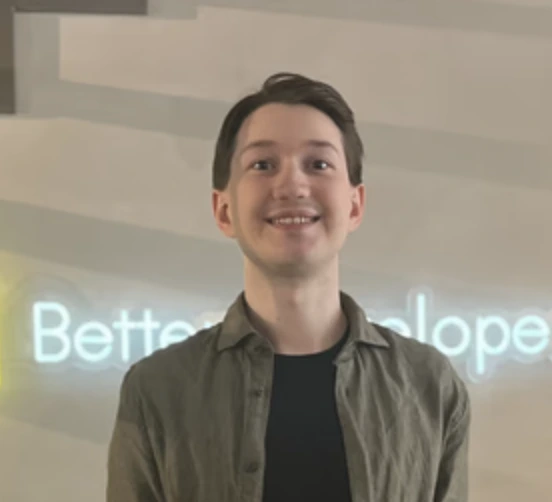Docker
Docker har ændret måden, hvorpå applikationer udvikles og distribueres. Siden sin lancering i 2013 har Docker vundet massiv popularitet, primært på grund af dets evne til at lette skabelsen, deployment og håndtering af applikationer ved brug af containere. Containere tillader udviklere at pakke deres applikationer sammen med alle nødvendige afhængigheder, hvilket sikrer konsistent adfærd på tværs af forskellige miljøer.
Docker's tilgang til containerisering har forenklet processer som skalering, versionering og migration af applikationer, hvilket gør det til et uundværligt værktøj for moderne softwareudviklere. Med Docker kan teams effektivt isolere applikationer fra deres underliggende infrastruktur, hvilket resulterer i en mere effektiv udviklingscyklus og hurtigere deployment-tider.

1. Hvad er Docker?
Docker er en open-source platform designet til at lette udvikling, forsendelse og kørsel af applikationer ved hjælp af container-teknologi. En Docker container er en letvægts, bærbar, selvstændig pakke, der indeholder alt, hvad en applikation behøver for at køre: kode, runtime, systemværktøjer, systembiblioteker og indstillinger. Denne teknologi er revolutionær, fordi den sikrer, at applikationen vil køre på samme måde, uanset miljøet.
1.2 Docker containers vs. virtuelle maskiner
En almindelig misforståelse er at sammenligne Docker-containere direkte med virtuelle maskiner (VM'er). Mens begge teknologier giver isolerede miljøer til applikationer, er der væsentlige forskelle. VM'er simulerer hele hardware-stakken, hvilket kan føre til betydelig overhead. Docker-containere derimod deler værtens OS kerne og kræver ikke en fuld operativsysteminstans, hvilket gør dem mere effektive, hurtigere og mindre ressourcekrævende.
1.2 Grundlæggende komponenter
- Docker Engine: Hjertet i Docker-platformen, Docker Engine er en client-server applikation med tre hovedkomponenter: en server, et REST API og en kommandolinje-grænseflade (CLI).
- Docker Images: Et Docker Image er en letvægts, stående, eksekverbar pakke, der indeholder alt, hvad der er nødvendigt for at køre en Docker-container. Det inkluderer applikationen og dens afhængigheder, biblioteker, binære filer og konfigurationsfiler.
- Docker Containers: Containers er runtime-instanser af Docker Images. De er letvægtige og kan startes, stoppes, flyttes og slettes uafhængigt.
2. Installation og opsætning af Docker
At få Docker sat op og kørende på dit system er en forholdsvis enkel proces, men den varierer lidt afhængig af dit operativsystem. Her vil vi dække grundlæggende trin for installation på de mest populære OS'er: Linux, Windows og macOS.
2.1 Installation på Linux
- Opdater Systemet: Start med at opdatere din pakke manager.
sudo apt-get update
- Installer Docker: Installer Docker ved hjælp af din distributions pakke manager.
sudo apt-get install docker-ce docker-ce-cli containerd.io
- Start Docker: Sørg for, at Docker-tjenesten er startet.
sudo systemctl start docker
- Valider Installation: Kør et test-image for at bekræfte, at Docker fungerer korrekt.
sudo docker run hello-world
2.2 Installation på Windows
For Windows-brugere anbefales det at bruge Docker Desktop, som tilbyder en integreret og brugervenlig oplevelse.
- Download Docker Desktop: Gå til Docker's officielle hjemmeside og download Docker Desktop for Windows.
- Installer og Start Docker Desktop: Følg installationsguiden og start Docker Desktop.
- Valider Installation: Åbn en kommandoprompt og kør
docker run hello-worldfor at sikre, at installationen er vellykket.
2.3 Installation på macOS
Ligesom med Windows, bruger macOS-brugere også Docker Desktop.
- Download Docker Desktop: Besøg Docker's hjemmeside og download Docker Desktop for macOS.
- Installer og Start Docker Desktop: Følg installationsinstruktionerne og åbn Docker Desktop.
- Valider Installation: Åbn terminalen og kør
docker run hello-worldfor at bekræfte, at Docker kører som forventet.
Når Docker er installeret, kan du begynde at arbejde med Docker Images og Containere. Det er vigtigt at blive fortrolig med Docker CLI-kommandoer og Dockerfile-syntax for at maksimere Docker's potentiale i dine udviklingsprojekter.
3. Arbejde med Docker Images
Docker Images er en af de centrale byggesten i Docker-økosystemet. De fungerer som skabeloner, hvorfra Docker-containere oprettes og er afgørende for Docker's letvægts og bærbare natur.
3.1 Hvordan Docker Images fungerer
Et Docker Image består af en række lag, der repræsenterer filsystemændringer. Hvert lag er kun læsbart, og når en container oprettes fra et image, tilføjer Docker et skrivbart lag oven på disse. Denne tilgang kaldes for 'Union File System' og er nøglen til Docker's effektivitet, da det tillader hurtig oprettelse og deling af images.
3.2 Oprettelse af egne Docker Images
For at oprette et brugerdefineret Docker Image, skal man først oprette en Dockerfile, en tekstfil, der indeholder instruktioner til, hvordan imaget skal bygges.
Eksempel på en simpel Dockerfile:
FROM ubuntu:18.04
RUN apt-get update && apt-get install -y python3
COPY . /app
WORKDIR /app
RUN pip3 install -r requirements.txt
CMD ["python3", "app.py"]
Denne Dockerfile starter med et eksisterende Ubuntu-image, installerer Python3, kopierer applikationsfilerne ind i containeren, sætter arbejdsdirectory og specificerer den kommando, der skal køres, når containeren starter.
For at bygge imaget, bruger man kommandoen:
docker build -t my-python-app .
3.4 Brug af Docker Hub til at finde og dele Images
Docker Hub er en cloud-baseret registry service, der gør det muligt at dele og hente Docker Images. Udviklere kan uploade deres egne images til Docker Hub, så de er tilgængelige for andre, eller de kan hente og bruge images oprettet af andre.
Eksempel på at hente et image fra Docker Hub:
docker pull nginx
3.5 Eksempler på kommandoer til at bygge og administrere Images
- Liste Docker Images:
docker images - Slette et Docker Image:
docker rmi [IMAGE_ID] - Oprette en Container fra et Image:
docker run -d -p 5000:5000 my-python-app
4. Docker Containers i praksis
Docker-containere er kernen i Docker's funktionalitet. De er de kørende instanser af Docker Images og giver den isolerede miljø for applikationerne.
4.1 Oprettelse og håndtering af Docker Containers
At oprette en container fra et Docker Image er en simpel proces. Her er et eksempel på, hvordan man opretter og kører en container:
docker run -d -p 8080:80 nginx
Dette starter en ny container baseret på nginx-imaget, binder port 8080 på værtsmaskinen til port 80 i containeren, og kører den i baggrunden.
For at se en liste over kørende containere, bruger man kommandoen:
docker ps
Og for at stoppe en kørende container:
docker stop [CONTAINER_ID]
4.2 Networking i Docker
Docker tillader oprettelse af et isoleret netværk for dine containere, hvilket gør det muligt for dem at kommunikere med hinanden uden at være eksponeret for det ydre netværk. Dette gøres gennem Docker's networking-funktioner, hvor man kan oprette, administrere og forbinde containere til netværk.
4.3 Persistens og volumenhåndtering
En vigtig overvejelse ved brug af Docker-containere er data persistens. Containere er flygtige, hvilket betyder, at når de bliver slettet, forsvinder alle data gemt i containeren også. For at løse dette problem, bruger man Docker-volumener.
Et Docker-volume er en mappe på værtssystemet, som er monteret ind i containeren. Dette gør det muligt at opbevare og administrere data uafhængigt af containerens livscyklus.
Eksempel på oprettelse af et volume og montering i en container:
docker volume create my-volume
docker run -d -v my-volume:/data nginx
4.4 Kodeeksempel på opsætning af en simpel applikation
Lad os tage et eksempel med en simpel Python Flask-applikation:
- Dockerfile:
FROM python:3.8-slim
COPY . /app
WORKDIR /app
RUN pip install Flask
CMD ["python", "app.py"]
- app.py:
from flask import Flask
app = Flask(__name__)
@app.route('/')
def hello_world():
return 'Hello, Docker!'
if __name__ == '__main__':
app.run(debug=True, host='0.0.0.0')
- Bygge og Køre Containeren:
docker build -t my-flask-app .
docker run -d -p 5000:5000 my-flask-app
Ved at besøge http://localhost:5000 på værtssystemet, vil du se applikationens output.
5. Avancerede Docker teknikker
Når man først er fortrolig med grundlæggende Docker-koncepter, er det næste skridt at udforske mere avancerede teknikker og værktøjer, der kan forbedre og udvide Docker's funktionalitet.
5.1 Docker Compose
Docker Compose er et værktøj til at definere og køre multi-container Docker applikationer. Med en enkel YAML-fil kan man konfigurere alle tjenester, der er nødvendige for en applikation, og derefter ved hjælp af en enkelt kommando, kan man oprette og starte alle tjenesterne fra din konfiguration.
Eksempel på en docker-compose.yml-fil for en webapp og database:
version: '3'
services:
web:
image: my-web-app
ports:
- "5000:5000"
db:
image: postgres
environment:
POSTGRES_DB: mydb
POSTGRES_USER: user
POSTGRES_PASSWORD: password
For at starte applikationen, kører man:
docker-compose up
5.2 Docker Swarm
Docker Swarm er Docker's native clustering og orchestration-værktøj. Det gør det muligt for flere Docker-værter at arbejde sammen som en enkelt, virtuel Docker-vært. Swarm tilbyder flere funktioner som load balancing, decentraliseret design og fejltolerance, hvilket gør det til et ideelt valg for høj tilgængelighed og skalerbarhed.
For at initialisere en ny swarm, bruger man kommandoen:
docker swarm init
Derefter kan man tilføje andre Docker-værter til swarmen som worker-noder.
5.3 Tips og best practises for at optimere Docker-ydeevnen
- Hold Dine Images Letvægts: Brug Alpine-baserede images eller multistage builds for at reducere størrelsen på dine Docker Images.
- Gør Brug af Docker's Cache: Arranger kommandoer i
Dockerfileklogt for at udnytte cachelagring og reducere build-tider. - Overvågning og Logging: Brug værktøjer som Docker Stats og ELK-stacken til at overvåge containeres ydeevne og logge.
6. Docker i DevOps og Cloud miljøer
Docker har vundet stor popularitet i DevOps-fællesskabet, da det passer perfekt med DevOps-principperne om hurtig udvikling, konstant integration og automatisk deployment.
6.1 Integration af Docker i CI/CD Pipelines
I en Continuous Integration/Continuous Deployment (CI/CD) pipeline kan Docker bruges til at skabe ensartede og isolerede miljøer for bygning, testning og deployment af applikationer. Docker-containere sikrer, at applikationen fungerer ens på alle stadier af udviklingslivscyklussen, lige fra udviklers desktop til produktionsmiljøet.
Mange CI/CD-værktøjer som Jenkins, GitLab CI og CircleCI tilbyder førsteklasses støtte til Docker, hvilket gør det nemt at integrere containeriserede bygge- og testprocesser i din pipeline.
6.2 Docker i forbindelse med Cloud-tjenester
Cloud-tjenester som Amazon Web Services (AWS), Google Cloud Platform (GCP) og Microsoft Azure har omfavnet Docker, hvilket giver avancerede værktøjer og tjenester til at køre Docker-containere i clouden. Disse tjenester inkluderer Amazon ECS (Elastic Container Service), Google Kubernetes Engine og Azure Kubernetes Service, som alle forenkler drift og skalerbarhed af containeriserede applikationer i cloud-miljøer.
6.3 Sikkerhed og vedligeholdelse af Docker-miljøer
Sikkerhed er en afgørende del af at arbejde med Docker, især i cloud-baserede og multi-tenant miljøer. Det er vigtigt at følge bedste praksisser for at sikre dine Docker-containere, herunder:
- Holde Docker og alle container-images opdateret med de seneste sikkerhedsrettelser.
- Bruge private registries til at opbevare og administrere adgang til dine Docker Images.
- Anvende netværkssikkerhedspolitikker og -grupper til at styre adgang til og fra dine containere.
7. Konklusion
Docker har utvivlsomt revolutioneret landskabet for softwareudvikling og deployment. Ved at tilbyde en løsning, der letter skabelsen, forsendelsen og kørslen af applikationer i isolerede miljøer, har Docker gjort det muligt for udviklere at opnå større effektivitet og konsistens på tværs af udviklings- og produktionsmiljøer.
Integrationen af Docker i DevOps og cloud-baserede infrastrukturer har yderligere cementeret dens position som en uundværlig del af moderne softwareudviklingscyklusser. Med værktøjer som Docker Compose og Docker Swarm, og støtte fra større cloud-tjenester, bliver Docker ved med at tilbyde skalerbare og fleksible løsninger for softwareudvikling og deployment.
Fremtiden for Docker ser lys ud, da den fortsætter med at udvikle sig og tilpasse sig nye teknologier og krav i en stadig mere cloud-centreret verden. Uanset om det drejer sig om mikroservices, serverless arkitekturer eller bare simplificering af udviklingsworkflows, vil Docker fortsat spille en nøglerolle i at forme fremtidens softwareudviklingslandskab.
Har du brug for en udvikler i Docker til dit næste IT-projekt? Hos Better Developers hjælper vi dig med at finde den rette udvikler til lige netop dine behov. Læs om backend-konsulenter hos Better Developers.